อุปกรณ์เรือธงรุ่นล่าสุดของซัมซุงมีกำหนดจะวางจำหน่ายในสัปดาห์นี้ Galaxy Note 3 นั้นใหญ่กว่าและดีกว่าในเกือบทุกด้าน บริษัท ได้เพิ่มจอแสดงผลขนาดใหญ่ขึ้น 5.7 นิ้วพร้อมความละเอียดที่สูงกว่าโปรเซสเซอร์ Quad-core Snapdragon 800 ความเร็ว 2.3GHz และ RAM ขนาด 3GB และมอบคุณสมบัติ S Pen stylus ยิ่งกว่าในขณะที่ทำให้อุปกรณ์บางและเพรียวบางกว่า บรรพบุรุษของมัน
S Pen เป็นสาเหตุหลักของความสำเร็จของสาย Note ของสมาร์ทโฟนและแท็บเล็ต สไตลัสพิเศษนำเสนอฟังก์ชั่นเพิ่มเติมให้กับอุปกรณ์ของ Samsung ช่วยให้ผู้ใช้จดบันทึกบนหน้าจอได้อย่างรวดเร็ววาดรูปภาพและอีกมากมาย
นี่คือวิธีที่คุณจะได้รับประโยชน์สูงสุดจาก S Pen ของ Galaxy Note 3 ใหม่:
กองบัญชาการกองทัพอากาศ
S Pen ตั้งอยู่ที่ด้านล่างขวามือของ Galaxy Note 3 การถอดสไตลัสจะทำให้อุปกรณ์เปิดเมนู Air Command ซึ่งสามารถปรากฏบนหน้าจอหลักหรือภายในแอพ เมนูช่วยให้เข้าถึงคุณสมบัติ S Pen ต่างๆได้อย่างรวดเร็วและง่ายดายเช่น Action Memo, Scrapbooker, Screen Writing, S Finder และ Window Pen นอกจากนี้ยังสามารถเปิดใช้งานได้โดยวางเมาส์เหนือหน้าจอและคลิกปุ่มที่ด้านข้างของสไตลัส

บันทึกการกระทำ
Action Memo เป็นตัวเลือกแรกในเมนู Air Command คุณสมบัตินี้ช่วยให้คุณเขียนบันทึกย่อที่สามารถเชื่อมโยงกับการกระทำที่แตกต่างกันเช่นการโทรไปยังหมายเลขที่คุณจดเพิ่มเพิ่มเป็นผู้ติดต่อหรือส่งเป็นข้อความหรืออีเมล คุณยังสามารถค้นหาอินเทอร์เน็ตหรือ Google แผนที่หรือเพิ่มการกระทำลงในงานของคุณ
Galaxy Note 3 สามารถจดจำสิ่งที่คุณเขียนเพื่อทำการกระทำเหล่านี้โดยอัตโนมัติอย่างไรก็ตามดูเหมือนว่าจะมีปัญหาในการอ่านลายมือที่ไม่ดีซึ่งอาจทำให้ผู้ใช้จำนวนมากผิดหวัง
นอกเหนือจากความสามารถในการเปลี่ยนพื้นหลังบันทึกการทำงานและสีหมึกบันทึกย่อยังสามารถย่อเล็กสุดและวางเป็นภาพขนาดย่อบนหน้าจอหลักของคุณ บันทึกที่บันทึกไว้สามารถพบได้ในแอพ Action Memo ในลิ้นชักของแอป Galaxy Note 3

scrapbooker
คุณสมบัติที่สองในเมนูที่เรียกว่า Scrapbooker ช่วยให้คุณสามารถวาดภาพบางส่วนของหน้าจอเพื่อถ่ายภาพหน้าจอ หลังจากเลือกพื้นที่บางส่วนของหน้าจอและถ่ายภาพคุณสามารถเพิ่มแท็กบันทึกย่อที่เป็นลายลักษณ์อักษรและหมวดหมู่ต่าง ๆ เพื่อการจัดระเบียบที่ดีขึ้น ภาพจะถูกบันทึกในแอพ Scrapbook ที่ได้รับแรงบันดาลใจจาก Pinterest บนอุปกรณ์ของคุณ
เขียนหน้าจอ
คุณลักษณะที่ดำเนินการจากรุ่น Note ก่อนหน้าคือการเขียนหน้าจอ คุณสมบัตินี้ถ่ายภาพหน้าจอของหน้าปัจจุบันของคุณและจากนั้นคุณสามารถเขียนบันทึกที่ด้านบนของภาพ
ภายในคุณสมบัติการเขียนหน้าจอคุณสามารถเปลี่ยนขนาดและสีของปากกาได้โดยเลือกไอคอนปากกาที่มุมซ้ายบนของหน้าจอ ทางด้านขวาคุณจะพบเครื่องมือยางลบครอบตัดเลิกทำและทำซ้ำรวมถึงแชร์ยกเลิกและบันทึก
S Finder
Apple มี Spotlight บนคอมพิวเตอร์ Mac และอุปกรณ์ iOS และตอนนี้ Samsung มี S Finder คุณลักษณะนี้ซึ่งสามารถเข้าถึงได้ด้วยการกดปุ่มเมนูของ Galaxy Note 3 ค้างไว้ให้คุณค้นหาอะไรก็ได้บนอุปกรณ์ของคุณรวมถึงแอพรายชื่อติดต่อและแม้แต่บันทึกที่เขียนด้วยลายมือ
หน้าต่างปากกา
เนื้อหาที่ยอดเยี่ยมที่สุดที่ Samsung รวมอยู่ใน Galaxy Note 3 นอกเหนือจาก S Pen นั้นเป็นคุณสมบัติมัลติทาสก์ใหม่ที่เรียกว่า Pen Window คุณลักษณะนี้ช่วยให้คุณสามารถวาดกล่องบนหน้าจอแล้วเลือกแอพแปดแบบ - เครื่องคิดเลข, นาฬิกา, YouTube, โทรศัพท์, รายชื่อติดต่อ, แชท, แฮงเอาท์และเบราว์เซอร์ - เพื่อเปิดตัวภายใน
การคลิกที่ด้านข้างหรือด้านล่างของกล่องจะช่วยให้คุณปรับขนาดในขณะที่คลิกที่พื้นที่สีขาวที่ด้านบนจะช่วยให้คุณย้าย ตัวเลือกอื่น ๆ รวมถึงการขยายแอพไปยังโหมดเต็มหน้าจอหรือแม้แต่ย่อให้เป็นไอคอนลอยตัว Chat Head-esque บนหน้าจอหลักของคุณ
หากต้องการเปิดกล่องที่สองเพียงแค่เปิดเมนู Air Command เลือกคุณสมบัติ Pen Window วาดกล่องและเลือกแอพใหม่
การตั้งค่า
การตั้งค่า S Pen ซึ่งสามารถพบได้ในแท็บการควบคุมจะช่วยให้คุณสามารถปรับแต่งประสบการณ์ของคุณได้ดียิ่งขึ้น จากที่นี่คุณสามารถปิดการตรวจจับปากกาเปลี่ยนการกระทำที่เกิดขึ้นเมื่อคุณลบ S Pen เปิดใช้งานตัวชี้บนหน้าจอเมื่อคุณโฮเวอร์และอีกมากมาย

S Pen Keeper
คุณสมบัติเจ๋ง ๆ แต่มีคุณสมบัติพิเศษที่ซัมซุงเพิ่มเข้ามาคือความสามารถของ Galaxy Note 3 ในการเตือนคุณเมื่อแยก S Pen และสมาร์ทโฟนออก คุณลักษณะที่ทำงานได้อย่างแปลกประหลาดพอเมื่อปิดหน้าจอเท่านั้นสามารถพบได้ในการตั้งค่า S Pen เป็นตัวเลือก "S Pen keeper"
เมื่อเปิดใช้งานสิ่งนี้คุณจะได้รับการแจ้งเตือนแบบผุดขึ้นนอกเหนือจากโทรศัพท์ของคุณสั่นและส่งเสียงเมื่อออกจาก S Pen ได้รับการเตือน แต่ดูเหมือนว่าจะทำงานเพียงครึ่งเดียว
คุณสมบัติอื่น ๆ
S หมายเหตุ
คุณสมบัติอื่นที่ถูกรีไซเคิลจากรุ่น Note ก่อนหน้านี้คือ S Note ซึ่งช่วยให้คุณสามารถวาดและเขียนบันทึกบนแม่แบบรูปภาพวิดีโอแผนภูมิแผนที่และอื่น ๆ ไม่พบคุณสมบัติ S Note ในเมนู Air Command แต่จะอยู่ด้านในของลิ้นชักแอป

Pen.Up
Samsung สร้างแอพโซเชียลเน็ทเวิร์คชื่อว่า Pen.Up สำหรับเจ้าของ Galaxy Note ที่ต้องการแบ่งปันแสดงความคิดเห็นและให้คะแนนงานศิลปะที่พวกเขาและคนอื่นสร้างโดยใช้ S Pen แอพ Pen.Up นั้นมีให้สำหรับเจ้าของ Galaxy Note ในรูปแบบดาวน์โหลดได้ฟรีในร้านค้า Google Play
ปุ่ม
หนึ่งในข้อร้องเรียนที่ใหญ่ที่สุดในหมู่ผู้ใช้ Galaxy Note 2 คือพวกเขาไม่สามารถใช้สไตลัสบนปุ่ม capacitive ของโทรศัพท์ โชคดีที่นี่ไม่มีปัญหาอีกแล้ว ตอนนี้ S Pen ใหม่ทำงานบนเมนูและปุ่มย้อนกลับของ Galaxy Note 3

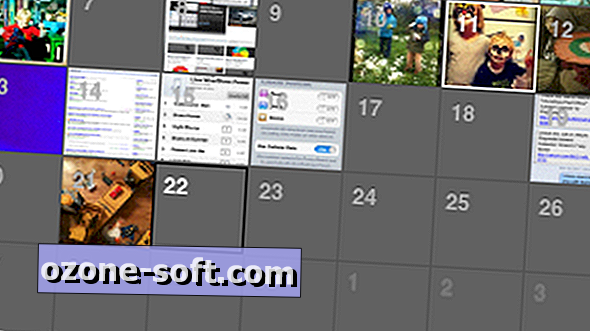












แสดงความคิดเห็นของคุณ